Buat Akun Administrator Di Windows 10
Akun administrator menyediakan kontrol sistem lengkap dan akses ke semua file di perangkat. Anda dapat memodifikasi akun pengguna lain, mengubahnya menjadi standar atau administrator, mengubah pengaturan keamanan, menginstal perangkat lunak dan perangkat keras, dan melakukan tugas yang dipromosikan.
Terlebih lagi, jika akun yang Anda gunakan setiap hari rusak atau kata sandi Anda lupa, Anda dapat masuk ke akun administrator alternatif untuk memecahkan masalah.
Jadi lihat di sini untuk metode yang tersedia untuk membuat akun administrator baru.
Daftar isi
Buat Akun Administrator Baru Menggunakan Pengguna dan Grup Lokal
Step 1: Press Windows + R kunci, ketik lusrmgr.msc, dan tekan Enter untuk meluncurkan Pengguna dan Grup.
Langkah 2: Klik kanan Users and select Pengguna baru… di panel kiri.
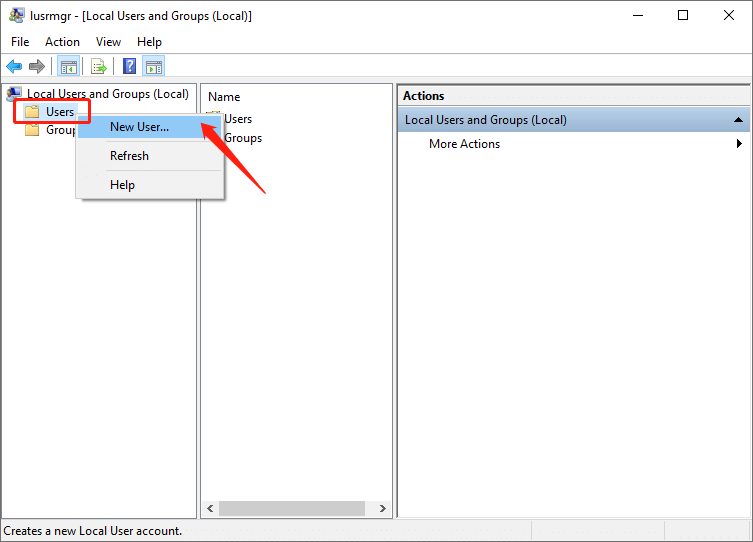
Langkah 3: Kemudian masukkan Nama pengguna and Password untuk akun lokal baru, dan klik Membuat untuk menyimpan perubahan.
Tip: Anda juga dapat mencentang atau menghapus centang pada opsi di bawah ini tentang akun dan kata sandi.
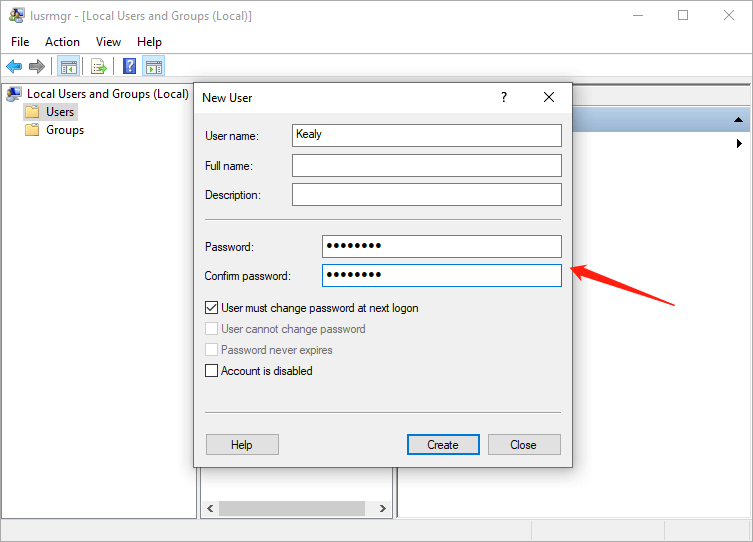
Langkah 4: Setelah itu, akun baru telah dibuat, dan Anda dapat melihatnya di panel kanan. Klik dua kali akun baru dan pilih Properties.
Step 5: Select Anggota dari tab lalu klik Add.
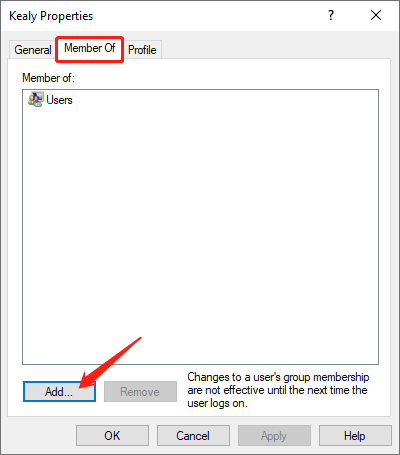
Langkah 6: Ketika Pilih Grup jendela muncul, masukkan Administrator in the nama objek kotak dan klik Oke.
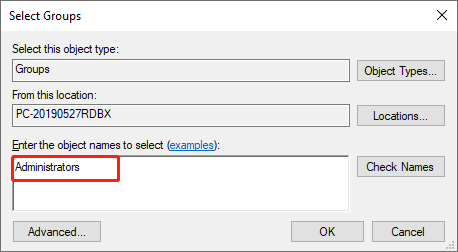
Langkah 7: Jadi akun baru akan menjadi anggota grup Administrator. Terakhir, klik Apply untuk menyimpan perubahan.
Sekarang Anda dapat me-reboot PC Anda dan masuk ke akun administrator baru.
Buat Akun Administrator Baru Menggunakan Pengaturan
Step 1: Press Windows + I kunci untuk meluncurkan Settings. Then choose Accounts.
Step 2: Select Pengguna lain di panel kiri, dan klik “Add someone else to this PC”di panel kanan
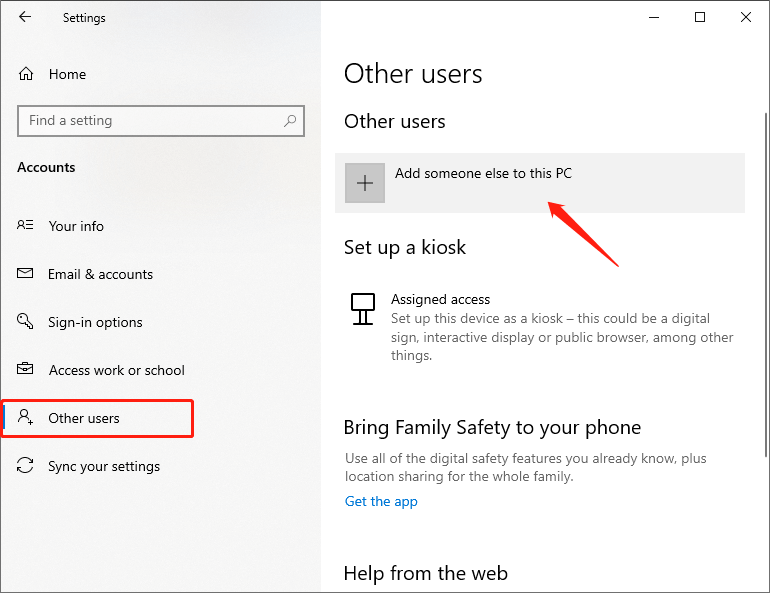
Langkah 3: Masukkan nama pengguna dan password untuk akun baru dan klik Berikutnya.
Langkah 4: Sekarang, Anda dapat melihat akun baru in the Accounts layar. Klik akun yang baru dibuat dan klik Ubah jenis akun.
Langkah 5: Saat sebuah jendela muncul, ubah Jenis akun from the Pengguna Standar to Administrator.
Langkah 6: Klik OK, dan akun administrator baru telah berhasil dibuat.
Buat Akun Administrator Baru Menggunakan Command Prompt
Step 1: Type Command Prompt di kotak Mulai pencarian dan pilih Run as administrator.

Langkah 2: Masukkan perintah berikut dan tekan Enter.
pengguna bersih Kealy /tambahkan. Perintah ini untuk membuat akun pengguna lokal dengan nama Kealy. Anda dapat mengganti Kealy dengan nama apa pun yang Anda inginkan.
Langkah 3: Masukkan perintah di bawah ini dan tekan Enter.
net localgroup Administrator Kealy /add. Perintah ini untuk mengatur akun baru yang Anda buat ke grup Administrator.
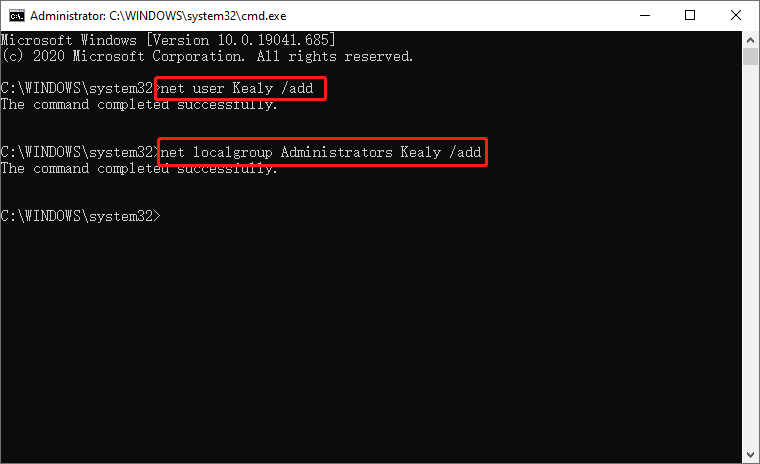
Setelah menyelesaikan perintah dengan sukses, Anda telah berhasil membuat akun administrator baru.
Dengan 3 metode di atas, akan mudah untuk membuat akun administrator baru. Sekarang Anda dapat mencoba!
Artikel Sebelumnya
Apa itu Ping? Yang Perlu Anda Ketahui Tentang Ini Ringkasan: Kami tahu bahwa ada akun pengguna dan administrator standar di Windows 10. Masing-masing memiliki izin yang berbeda...Artikel Berikutnya
Biarkan Program Selalu Berjalan Sebagai Administrator Di Windows 10 Ringkasan: Kami tahu bahwa ada akun pengguna dan administrator standar di Windows 10. Masing-masing memiliki izin yang berbeda...
Tentang Pemulihan Data Bitwar
3 Langkah untuk mendapatkan kembali 500+ jenis dokumen, foto, video, audio, file arsip yang dihapus, diformat atau hilang dari berbagai skenario kehilangan data.
Pelajari Lebih Lanjut
